Sisällysluettelo
Nopeatempoisessa Twitter-maailmassa oikeiden Twitter-hakkerien tunteminen voi olla valtava etu.
Kun joka sekunti lähetetään 5787 twiittiä, muutama niksi hihassa auttaa sinua säästämään aikaa ja hyödyntämään kaikki mahdollisuudet. Ei haittaa, että niiden avulla näytät myös toimistossa velholta.
Tutustu näihin 24 Twitter-temppuun ja -ominaisuuteen, jotka sinun pitäisi ehdottomasti tuntea.
Sisällysluettelo
Twitter-temppuja twiittaamiseen
Yleisiä Twitter-hakkeja ja temppuja
Twitter-listan hakkerit
Bonus: Lataa ilmainen 30 päivän suunnitelma Twitter-seuraajamäärän nopeaan kasvattamiseen, joka on päivittäinen työkirja, joka auttaa sinua luomaan Twitter-markkinointirutiinin ja seuraamaan kasvua, jotta voit näyttää pomollesi todellisia tuloksia kuukauden kuluttua.
Twitter-temppuja twiittaamiseen
1. Lisää hymiöitä työpöydältäsi
Emojien käyttäminen twiiteissäsi on todistetusti hyvä tapa lisätä sitoutumista, mutta niitä ei ole helppo löytää työpöydältä. Kokeile tätä kiertotietä emoji-valikon kutsumiseksi Mac-tietokoneilla. Ja kun kerran olet siinä, harkitse emojien lisäämistä myös Twitter-bioosi.
Miten se tehdään:
1. Aseta kursori mihin tahansa tekstikenttään.
2. Pidä Control + Command + välilyönti avaimet
Mikä olisikaan parempi tapa juhlistaa #WorldEmojiDayta kuin 📊✨✨✨📊?
Näitä hymiöitä on käytetty Twitterissä eniten viime vuonna:
➖😂
➖😍
➖😭
➖❤️
➖😊
➖🔥
➖💕
➖🤔
➖🙄
➖😘
- Twitter Data (@TwitterData) 17. heinäkuuta 2018
2. Voittaa 280 merkin rajan kuvan avulla.
Jos viestisi ei mahdu Twitterin 280 merkin rajoitukseen, käytä sen sijaan kuvaa.
Voisit ottaa kuvakaappauksen puhelimesi muistiinpanosta, mutta se voi näyttää laiskalta tai epärehelliseltä, jos yrityksesi on julkaisemassa tärkeää tiedotetta. Käytä aikaa grafiikan luomiseen ja käytä tilaisuutta brändin lisäämiseen.
Tällä tavoin, jos kuva jaetaan erillään twiitistä, se on silti merkitty.
Kongressin kaksi johtavaa demokraattia, puhemies Nancy Pelosi ja senaattori Chuck Schumer, kehottivat yhteisessä lausunnossaan oikeusministeri William Barria julkistamaan koko Muellerin raportin //t.co/S31ct8ADSN pic.twitter.com/8Xke9JSR5M
- The New York Times (@nytimes) maaliskuu 22, 2019
Me #WinnDixie-yhtiössä uskomme, että kaikkia eläimiä on hoidettava ja kohdeltava inhimillisesti, jotta voidaan suojella niiden terveyttä ja niiden terveyttä, jotka kasvattavat ja keräävät niitä, sekä edistää turvallista ruokaa asiakkaillemme. Katso koko lausunto alta: pic.twitter.com/NMy2Tot1Lg
- Winn-Dixie (@WinnDixie) kesäkuu 7, 2019
Tai tee viestistäsi dynaamisempi mukautetulla GIF-tiedostolla:
Tänään ja joka päivä juhlitaan naisia ja tyttöjä ympärillämme, puolustetaan naisten oikeuksia ja jatketaan sukupuolten tasa-arvon edistämistä. Lue koko lausuntoni #IWD2019:stä täältä: //t.co/ubPkIf8bMc pic.twitter.com/PmG5W9kTji.
- Justin Trudeau (@JustinTrudeau) March 8, 2019
Jos käytät tätä Twitter-hakkeria, muista sisällyttää kuvaan kuvaus (alt-teksti). Näin kuvateksti on helppokäyttöinen näkövammaisille ja apuvälineitä käyttäville henkilöille. Alt-tekstin rajoitus Twitterissä on 1 000 merkkiä. Näin toimitaan: 1. Napsauta Tweet-painiketta. 2. Lataa kuva. 3. Napsauta Lisää kuvaus . 4. Täytä kuvauskenttä. 5. Klikkaa Tallenna Jos haluat ohjeita alt-tekstin kirjoittamiseen, lue oppaamme sosiaalisen median osallistavasta suunnittelusta.3. Naruista twiitit yhteen langan avulla.
Toinen tapa jakaa viesti, joka ylittää 280 merkkiä, on viestiketju.
Säie on sarja twiittejä, jotka on yhdistetty toisiinsa, jotta ne eivät katoa tai irrota asiayhteydestään.
Miten se tehdään:
1. Laadi uusi twiitti napsauttamalla Tweet-painiketta.
2. Jos haluat lisätä toisen twiitin (twiitit), napsauta korostettua plus-kuvaketta (kuvake korostuu, kun olet syöttänyt tekstin).
3. Kun olet lisännyt kaikki twiitit, jotka haluat sisällyttää viestiketjuun, napsauta painiketta "Tweets". Twiittaa kaikki painiketta lähettää.
Otamme käyttöön helpomman tavan twiitata viestiketjua! 👇 pic.twitter.com/L1HBgShiBR
- Twitter (@Twitter) joulukuu 12, 2017
4. Kiinnitä twiitti profiilisi yläosaan.
Twiitin puoliintumisaika on vain 24 minuuttia.
Maksimoi tärkeiden twiittien näkyvyys kiinnittämällä ne syötteesi yläreunaan. Näin joku näkee sen ensimmäisenä, jos hän vierailee profiilissasi.
Miten se tehdään:
1. Napsauta tai napauta ^ kuvaketta twiitin oikeassa yläkulmassa.
2. Valitse Kiinnitä profiiliisi .
3. Napsauta tai napauta Pin vahvistamaan.
5. Twiittaa parhaaseen aikaan
Yleensä twiitti saa noin 75 prosenttia koko sitoutumisestaan kolmen ensimmäisen tunnin aikana julkaisemisesta.
Varmistaaksesi, että twiittisi tavoittaa mahdollisimman monta ihmistä, pyri twiittaamaan silloin, kun yleisösi on todennäköisesti verkossa.
SMMExpertin tutkimukset osoittavat, että paras aika twiittaamiselle on kello 15.00 maanantaista perjantaihin. Yritä twiitata johdonmukaisesti tähän aikaan ja käytä Twitter Analyticsia aikataulusi mukauttamiseen.
6. Aikatauluta twiitit ajan säästämiseksi
Parhaiden sosiaalisen median strategioiden sisältökalenterit ovat hyvin suunniteltuja. Jos olet jo suunnitellut sisältösi, twiittien aikatauluttaminen säästää aikaa ja pitää sinut järjestyksessä.
Kun kyse on sosiaalisen median aikataulutustyökaluista, olemme hieman puolueellisia. Tässä on muutamia ohjeita siitä, miten se tehdään SMMExpertin avulla:
Miten se tehdään:
1. Klikkaa SMMExpert-kojelaudassa kohtaa Laadi viesti
2. Kirjoita viestisi ja liitä mukaan asiaankuuluvat linkit ja kuvat, jos sinulla on niitä.
3. Valitse profiili profiilinvalitsimesta napsauttamalla sitä
4. Napsauta kalenterikuvaketta
5. Valitse kalenterista päivämäärä, jolloin viesti lähetetään.
6. Valitse aika, jolloin viesti lähetetään.
7. Napsauta Aikataulu
7. Retwiittaat itseäsi
Pidennä parhaiden twiittisi elinikää uudelleentwiittaamalla niitä. Älä kuitenkaan käytä tätä taktiikkaa väärin. Varmista, että uudelleentwiittaamasi sisältö on ikivihreää, ja harkitse sen tekemistä eri vuorokaudenaikaan tavoittaaksesi uuden yleisön.
Twitter-profiilin hakkerit
8. Lisää väriä profiiliisi
Anna profiilillesi hieman näyttävyyttä valitsemalla teemaväri. Klikkaa Muokkaa profiilia , valitse Teeman väri ja valitse sitten Twittersin vaihtoehdoista. Jos sinulla on brändisi värikoodi, voit myös lisätä sen.
9. Lataa Twitter-tietosi
Luo varmuuskopio tilisi twiiteistä pyytämällä Twitteriltä koko arkisto.
Miten se tehdään:
1. Valitse Twitter-profiilissasi Asetukset ja yksityisyys .
2. Valitse Twitter-tietosi .
3. Anna tilisi salasana.
4. Selaa alareunaan ja napsauta Pyydä tietoja .
5. Odota muutaman tunnin kuluessa ilmoitusta ja sähköpostiviestiä, jossa on linkki liitetilillesi.
Yleisiä Twitter-hakkeja ja temppuja
10. Vaihda syöte kronologiseksi
Vuonna 2018 Twitter muutti syötteensä niin, että se näyttää suosituimmat twiitit. Mutta jos haluat, että syötteesi on mieluummin kronologisessa järjestyksessä, voit yhä vaihtaa takaisin.
Miten se tehdään:
1. Napauta oikeassa yläkulmassa olevaa tähtikuvaketta.
2. Valitse Katso viimeisimmät twiitit sen sijaan.
Uutta iOS:ssä! Tästä päivästä alkaen voit napauttaa ✨ vaihtaa aikajanalla viimeisimpien ja suosituimpien twiittien välillä. Tulossa pian Androidiin. pic.twitter.com/6B9OQG391S
- Twitter (@Twitter) 18. joulukuuta 2018
11. Tallenna twiittejä myöhempää käyttöä varten kirjanmerkkien avulla
Jos törmäät mobiilissa twiittiin, johon aiot palata jostain syystä, paina twiitin oikeassa alakulmassa olevaa jakokuvaketta. Valitse sitten Lisää twiitti kirjanmerkkeihin .
Kesäkuusta 2019 lähtien kirjanmerkit eivät ole käytettävissä työpöydällä, mutta voit kiertää sen tällä Twitter-hakkerilla. Siirry mobiilitilaan lisäämällä URL-osoitteeseen "mobile." ennen Twitteriä.
Näin: //mobile.twitter.com/.
Löydät kirjanmerkkeihin merkityt twiitit napsauttamalla profiilikuvakettasi ja vierittämällä alaspäin kohtaan Kirjanmerkit.
12. Kierrä lanka irti
Tässä on vinkki niille, joiden on vaikea lukea Twitter-ketjua, jotka käyttävät ruudunlukijaa tai jotka vain haluaisivat purkaa ketjun tekstin. Vastaa ketjuun yksinkertaisesti sanomalla "@threadreaderapp unroll", ja botti vastaa linkillä purettuun tekstiin.
13. Upota twiitti
Twiittien upottaminen verkkosivuillesi tai blogiisi on usein parempi vaihtoehto kuin kuvakaappaukset, jotka eivät ole yhtä herkkiä ja joita ruudunlukijat eivät voi lukea. Lisäksi ne näyttävät vain tyylikkäämmiltä.
Näin se tehdään:
1. Napsauta ^ kuvaketta twiitin oikeassa yläkulmassa.
2. Valitse Upota Twee t.
3. Jos twiitti on vastaus toiseen twiittiin, poista valintamerkki. Sisällytä vanhempi Tweet jos haluat piilottaa alkuperäisen twiitin.
4. Jos twiitti sisältää kuvan tai videon, voit poistaa valintaruudun Sisällytä media piilottaa twiitin ohella näkyvät kuvat, GIF-kuvat tai videot.
5. Kopioi ja liitä annettu koodi blogiisi tai verkkosivustoosi.
14. Käytä Twitterin pikanäppäimiä työpöydällä
Säästä aikaa ja tee vaikutuksen kollegoihisi tällä Twitter-pikakuvakkeella.
Bonus: Lataa ilmainen 30 päivän suunnitelma Twitter-seuraajamäärän nopeaan kasvattamiseen, joka on päivittäinen työkirja, joka auttaa sinua luomaan Twitter-markkinointirutiinin ja seuraamaan kasvua, jotta voit näyttää pomollesi todellisia tuloksia kuukauden kuluttua.
Hanki ilmainen opas heti!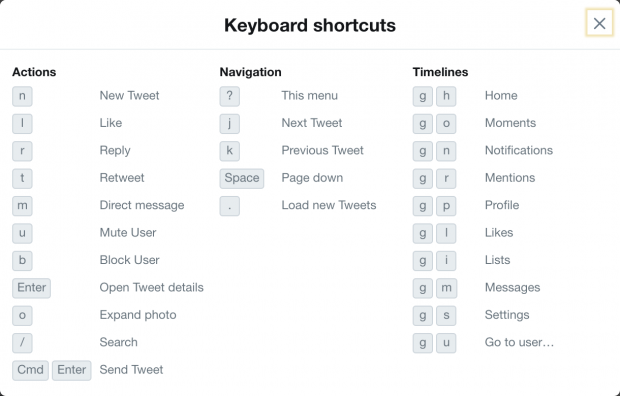
15. Anna silmiesi levätä Twitterin pimeän tilan avulla
Twitterin pimeä tila, joka tunnetaan myös nimellä "yötila", on suunniteltu helpottamaan silmien toimintaa hämärässä ympäristössä.
Kuinka sitä käytetään:
1. Napauta profiilikuvaketta.
2. Napauta Asetukset ja yksityisyys .
3. Napauta Näyttö ja ääni välilehti.
4. Ota Tumma tila käyttöön napauttamalla Tumma tila -liukusäädintä.
5. Valitse Dim tai Valot pois päältä .
Voit myös ottaa käyttöön automaattisen pimeän tilan, jolloin Twitter pimenee automaattisesti iltaisin.
Se oli pimeää. Pyysit pimeämpää! Pyyhkäise oikealle ja tutustu uuteen pimeään tilaan. Otamme sen käyttöön tänään. pic.twitter.com/6MEACKRK9K
- Twitter (@Twitter) 28. maaliskuuta 2019
16. Ota tietojen säästötila käyttöön
Vähennä Twitterin datankäyttöä noudattamalla seuraavia ohjeita. Huomaa, että kun tämä on käytössä, kuvat latautuvat huonommalla laadulla ja videot eivät toistu automaattisesti. Voit ladata kuvat korkeammalla laadulla napauttamalla kuvaa pitkään.
1. Napauta profiilikuvaasi ja napauta sitten Asetukset ja yksityisyys .
2. Napauta kohdassa Yleiset Tietojen käyttö .
3. Ota käyttöön napauttamalla Data saver -kohdan vieressä olevaa vaihtokytkintä.
17. Vapauta Twitterin media- ja verkkotallennustilaa
Jos käytät Twitteriä iOS:llä, sovellus tallentaa sisältöä, joka voi kuluttaa tilaa laitteellasi. Näin vapautat tilaa.
Mediatallennuksen tyhjentäminen:
1. Napauta profiilikuvaketta.
2. Napauta Asetukset ja yksityisyys .
3. Napauta kohdassa Yleiset Tietojen käyttö .
4. Napauta kohdassa Säilytys Median varastointi .
5. Napauta Selkeä mediasäilytys .
Kuinka tyhjennät verkkotallennuksesi:
1. Napauta profiilikuvaketta.
2. Napauta Asetukset ja yksityisyys .
3. Napauta kohdassa Yleiset Tietojen käyttö .
4. Napauta kohdassa Säilytys Verkkotallennus .
5. Valitse seuraavista vaihtoehdoista Tyhjennä verkkosivun tallennus ja Tyhjennä kaikki verkkotallennukset .
6. Napauta Tyhjennä verkkosivun tallennus tai Tyhjennä kaikki verkkotallennukset .
Twitter-listan hakkerit ja niksit
18. Järjestä syötteesi luetteloiden avulla
Seuraat ihmisiä eri syistä riippumatta siitä, käytätkö Twitterissä henkilökohtaista vai yritystiliä. Seuraajien ryhmittely tiettyihin luokkiin voi helpottaa trendien, asiakkaiden mielipiteiden ja muiden asioiden seuraamista.
Miten se tehdään:
1. Napsauta profiilikuvaketta.
2. Valitse Luettelot .
3. Napsauta oikeassa alakulmassa olevaa kuvaketta.
4. Luo luettelolle nimi ja lisää kuvaus.
5. Lisää Twitter-käyttäjiä luetteloon.
5. Aseta listasi yksityiseksi (vain sinulle näkyväksi) tai julkiseksi (kuka tahansa voi nähdä ja tilata).
Tai, tässä on hakkerointi tähän hakkerointiin: Paina g ja i avataksesi listavälilehdet.
Twitter ilmoittaa jollekin, kun lisäät hänet julkiseen listaan. Jos se ei siis haittaa sinua, varmista, että listasi on yksityinen, ennen kuin aloitat lisäämisen.
19. Seuraa kilpailijoita seuraamatta heitä
Listojen hieno ominaisuus on se, että sinun ei tarvitse seurata tiliä lisätäksesi niitä. Jos haluat seurata kilpailijoitasi, voit luoda yksityisen listan ja lisätä niitä haluamallasi tavalla.
20. Tilaa julkisia luetteloita
Listaa ei tarvitse keksiä uudelleen. Jos joku toinen tili on kuratoinut loistavan joukon Twitter-käyttäjiä, joita haluat seurata, sinun tarvitsee vain tilata.
Jos haluat nähdä jonkun henkilön listat, siirry hänen profiiliinsa, paina oikeassa yläkulmassa olevaa ylivuotokuvaketta (se näyttää hahmotellulta ellipsiltä) ja valitse sitten Näytä luettelot .
21. Ota selvää, kenen listoilla olet.
Tarkista, millä listoilla olet, jotta ymmärrät paremmin, miten ihmiset suhtautuvat brändiisi. Näet luonnollisesti vain julkiset listat.
Miten se tehdään:
1. Napsauta profiilikuvaketta.
2. Valitse Luettelot .
3. Valitse välilehti Member of (Jäsen).
22. Löydä lisää asiaankuuluvia luetteloita
Listojen löytäminen on Twitterissä hieman rajallista. Ellet tiedä, kuka luo hyviä listoja, niitä voi olla vaikea löytää.
Tämä Googlen haun kiertotapa auttaa siinä. Etsi Twitter-listoja käyttämällä seuraavia hakuoperaattoreita. Vaihda vain avainsana sinua koskevaan sanaan tai lauseeseen (esim. "sosiaalinen media" tai "musiikki").
Etsi:
Google: site:twitter.com in url:lists "keyword"
Twitter-hakkeja ja temppuja hakua varten
23. Käytä lisäasetuksia haun tarkentamiseen.
Hyödynnä Twitterin kehittyneitä hakuasetuksia tulosten rajaamiseksi.
Miten se tehdään:
1. Anna hakukysely.
2. Napsauta Näytä hakusuodattimien vieressä vasemmalla ylhäällä.
3. Napsauta Tarkennettu haku .
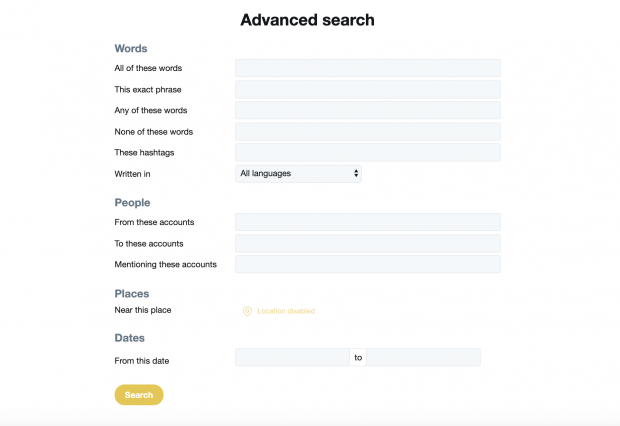
24. Kokeile hakuoperaattoreita tulosten suodattamiseksi
Nopeampi tapa tarkentaa hakutuloksia on käyttää Twitterin hakuoperaattoreita. Ne ovat ikään kuin laajennettujen hakuasetusten pikanäppäimiä.
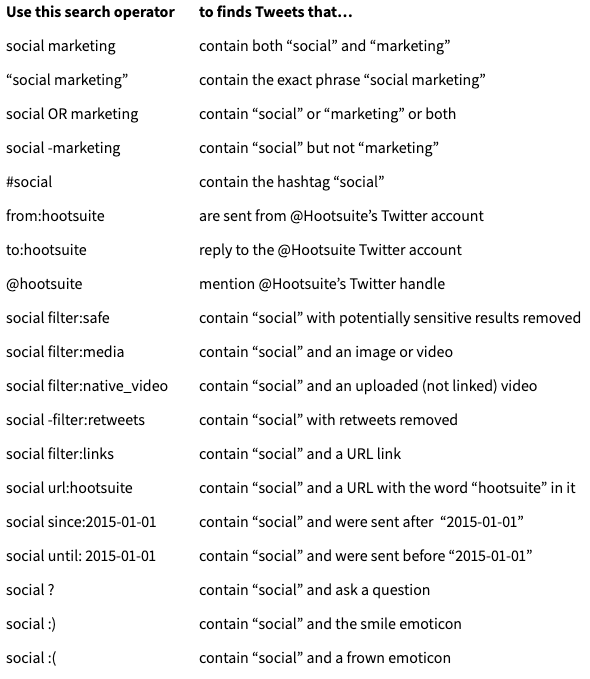
Etsitkö lisää hakkereita ja temppuja? Nämä vinkit auttavat sinua saamaan enemmän seuraajia.
Paras Twitter-hack? Säästät aikaa hallinnoimalla Twitter-esiintymistäsi SMMExpertin avulla. Jaa videoita, aikatauluta viestejä ja seuraa ponnistelujasi - kaikki yhdeltä kojelaudalta. Kokeile sitä ilmaiseksi jo tänään.
Aloita

